Уход за аккумулятором
Любой владелец автомобиля знает о назначении автомобильного аккумулятора. Без него невозможна нормальная эксплуатация автомобиля. Довольно часто автолюбители эксплуатируют автомобиль, забывая о техническом обслуживании аккумулятора, ведь в нем нет движущихся частей, которые надо смазывать или менять.
Однако это не так: отсутствие ухода за АКБ может привести к неприятным сюрпризам в холодное время года: аккумулятор неожиданно оказывается неспособным завести двигатель автомобиля, а водитель оказывается в неудобном положении и проблемой по «оживлению» машины.
Аккумуляторы условно можно поделить на два типа:
Обслуживаемые
Это аккумуляторы, в которых установлены специальные пробки, отвинтив которые можно получить доступ к банкам аккумулятора. Это позволяет проверить плотность электролита, его количество, произвести замену электролита при необходимости.
Необслуживаемые
Такие аккумуляторы всё чаще выпускаются производителями и вытесняют с рынка обслуживаемые. Они не имеют в своем корпусе пробок. Однако будет большим заблуждением считать, что если аккумулятор называется «необслуживаемым», то и уход ему не нужен.
Они не имеют в своем корпусе пробок. Однако будет большим заблуждением считать, что если аккумулятор называется «необслуживаемым», то и уход ему не нужен.
Порядок обслуживания АКБ
Чистота батареи
Клеммы аккумуляторной батареи могут окисляться. Особенно это заметно при длительном использовании аккумулятора без ухода. Окислы на клеммах ухудшают контакт между аккумулятором и автомобилем. Для очистки используйте наждачную бумагу. Корпус АКБ также должен быть чистым: не допускается попадание на аккумулятор топлива, масел и прочих жидкостей. Протирайте батарею сухой салфеткой. Не допускайте засорения отверстия для отвода газов. Закупорка воздушного канала может привести к скоплению газов внутри батареи и повредить ее корпус.
Электролит
Обслуживаемые аккумуляторы позволяют проверить уровень электролита.
При низком уровне электролита нарушается режим работы аккумулятора.
Если уровень ниже нормы, доливайте только дистиллированную воду до отметки в банке, чтобы нормализовать работу батареи.
Фиксация клемм
Случается, что затяжка клемм АКБ ослабевает, это может привести к плохому пуску двигателя, некачественному заряду батареи и слетанию клемм на ходу автомобиля. Также может возникать искрение, которое способно привести к возгоранию в моторном отсеке. Периодическая проверка затяжки предотвратит эти неисправности. Также следите за фиксацией самого аккумулятора на его посадочном месте.
Эксплуатация
Важно помнить, что аккумулятор не может выдавать большой ток продолжительное время: при запуске двигателя не стоит долго крутить стартером, это очень негативно сказывается на здоровье АКБ и быстро приводит к полному разряду.
Не всегда батарея является причиной невозможности запуска двигателя, возможно причина в технической неисправности, качестве топлива, загустевшем масле и т.д. В такой ситуации желательно понимать, из-за чего автомобиль не заводится сразу и по возможности устранить проблему.
Периодически следите за напряжением на клеммах аккумулятора.
Хранение
Может возникнуть ситуация, когда автомобиль не используется длительное время, например зимой. В таком случае рекомендуется снять аккумулятор с машины и поместить в сухое и желательно теплое помещение. Далее необходимо провести полную зарядку аккумулятора.
При длительном хранении нужно подзаряжать аккумулятор каждые три месяца.
В случае, если условия хранения не позволяют держать АКБ в тепле, стоит подзаряжать аккумулятор минимум 1 раз в месяц. Дело в том, что отрицательные температуры понижают эксплуатационные характеристики аккумулятора. Также в большей степени проявляется саморазряд батареи.
Помните! Правильно ухаживая за аккумулятором можно продлить срок его эксплуатации и избежать многих неудобств, связанных с его отказом.

Уход за аккумуляторными батареями — статья
15 июля, 2021
Поделиться в социальных сетях
15 июля, 2021
(для генераторов с электростартером)
Генераторы Honda с электростартером содержат аккумуляторные батареи, не требующие частого обслуживания и ремонта, производства Yuasa. Эти батареи не требуют частого обслуживания, но требуют периодической зарядки. Для увеличения срока службы вашей батареи, держите ее полностью заряженной или перезаряжайте каждый раз, когда она тратит примерно четверть своей емкости. Honda рекомендует постоянно держать батарею полностью заряженной для достижения максимального срока службы.
Что делать, если я редко использую генератор?
Все батареи постепенно теряют мощность, находясь в нерабочем состоянии; это называется саморазрядом. Их необходимо периодически заряжать, даже если они не используются, для предотвращения преждевременного выхода из строя. Если батарея в определенный момент разрядилась, то ее уже нельзя будет перезарядить и следует заменить.
Как узнать, когда необходимо зарядить батарею?
Измерьте напряжение батареи с помощью цифрового вольтметра. Если он показывает 12,4 вольта или меньше, то вам нужно зарядить батарею. Проверяйте напряжение каждые три месяца, чтобы убедиться, что величина напряжения остается больше 12,4 вольт.
Будет ли аккумулятор заряжаться во время работы генератора?
И да, и нет. Генераторы Honda заряжают батарею во время работы генератора. Запуск двигателя несколько разряжает батарею, поэтому генератор должен работать в течение некоторого времени, чтобы восполнить заряд для запуска двигателя. То, будет ли запуск двигателя заряжать батарею, зависит от:
- Того, как часто вы запускаете генератор
- Того, на сколько времени вы запускаете генератор каждый раз
- Уровня заряда батареи при запуске генератора
- Объема заряда, необходимого для запуска двигателя
- Температуры окружающей среды
- Срока службы батареи
Если вы не планируете регулярно запускать генератор, используйте внешнее зарядное устройство для зарядки батареи.
Как зарядить батарею?
Вы можете использовать имеющееся в продаже зарядное устройство, рассчитанное на 9 Ач (YTZ10S) или 11 Ач (YTZ14S) 12-вольтовые батареи. Для подключения, использования и отключения зарядного устройства следуйте инструкциям изготовителя зарядного устройства и инструкциям, указанным на батарее.
Honda рекомендует использовать автоматическое зарядное устройство, которое можно оставить подключенным к батарее для зарядки во время хранения. Автоматические зарядные устройства Battery Tender® Plus (номер детали 31670-HPE-000) и Optimate 3+ (номер детали 31670-BMS-004) доступны у вашего торгового агента электрооборудования Honda. Необходимо зарядить батарею до нужного уровня, а затем регулярно следить за тем, чтобы она была полностью заряжена.
Требуется ли какое-либо другое обслуживание?
Следует периодически проверять батарею на герметичность соединений. Очищать батарею и провода от грязи или ржавчины.
ПРЕДУПРЕЖДЕНИЕ: Полюсные штыри, клеммы и соответствующие принадлежности батареи содержат свинец и соединения свинца. Мойте руки после работы с батареей.
Мойте руки после работы с батареей.
Покрывает ли моя гарантия стоимость замены разряженной батареи?
Гарантия на батарею распространяется на производственные дефекты; т.е. проблемы с качеством с завода-изготовителя. Если батарея разрядилась из-за недостаточного использования или несоответствующих условий хранения, это не является производственным дефектом. Ухаживайте за своей батареей во избежание ненужного дорогостоящего ремонта.
BatteryCare — Часто задаваемые вопросы Часто задаваемые вопросы
BatteryCare и Windows 8
BatteryCare полностью совместим с Windows 8 (не РТ). Он работает в режиме рабочего стола, аналогично Windows 7. Однако вы можете заметить, что не получать показания температуры по умолчанию. Это связано с тем, что BatteryCare требует повышенного разрешения на это, а Windows 8 — нет. предоставить его по умолчанию. В отличие от Windows 7, в Отключение UAC в Windows 8 не решит проблему. проблема.
Если вы хотите получить доступ ко всем функциям
BatteryCare в Windows 8, тогда он у вас есть
запускать по умолчанию в режиме администратора. Чтобы
это, просто перейдите на панель настроек BatteryCare,
затем «Дополнительно», затем выберите «Запустить программу в
Режим администратора при запуске», а затем «Сохранить».
Теперь при следующей загрузке Windows BatteryCare
будет работать без ограничений и температуры
функция чтения будет включена, а также
Сервисная пауза в режиме работы от батареи.
Чтобы
это, просто перейдите на панель настроек BatteryCare,
затем «Дополнительно», затем выберите «Запустить программу в
Режим администратора при запуске», а затем «Сохранить».
Теперь при следующей загрузке Windows BatteryCare
будет работать без ограничений и температуры
функция чтения будет включена, а также
Сервисная пауза в режиме работы от батареи.
Программа вылетает во время автообновления процесс
Эта проблема вызвана ошибкой, введенной только в установщике версии 0.9.7.10, чтобы исправить это, вы просто должны следовать этим трем простые шаги:
1 — Удалить BatteryCare с помощью меню «Пуск» Windows или Панель управления;
2 — Загрузите последнюю версию Уход за батареей;
3 — Установите новый версия.
Программа не отображает температуру CPU/HDD
BatteryCare требуется администратор
previles для чтения температуры процессора. Как любая температура
чтение программного обеспечения, необходимо получить доступ к низкому уровню
областей операционной системы.
Причина : В Windows Vista или Seven контроль учетных записей пользователей (UAC) при активации блокирует доступ к любой программе который пытается получить доступ к этой информации. Услуги функция приостановки также ограничена этим.
Решения :
3 — Идти к настройкам 9панель 0025 потом в Расширенный вкладку, установите флажок « Запускать при запуске в Режим администратора «.
2 — Используйте Уход за батареей Инструмент обхода UAC для запуска BatteryCare при запуске с правами администратора привилегий и без ограничений, сохраняя UAC активирован. Это позволит запустить программу с полным набором функций.
3 — Вы можете отключить UAC, и программа воля бегать всегда без ограничений. Однако это действие не рекомендуется менее опытным пользователям, т.к. это может поставить под угрозу безопасность системы.
Если после этого
температура не отображается, это может
быть проблема совместимости с вашим оборудованием.
Невозможно установить программу
В случае, если вы не можете установить программу через установщик, загрузите портативная версия. Если программа не запускается после процесса установки, сохраните Имейте в виду, что вам нужно иметь Установлена платформа Microsoft .NET 2.0.
В Windows Seven значок приложения не показать в трее
Windows Seven скрывает значки приложений на панели задач по умолчанию. Чтобы он всегда показывал BatteryCare значок, необходимо зайти в свойства панели задач и настройте значки приложений, которые вы хотите видеть всегда показал.
Значок исчезает в режиме работы от батареи
Значок не исчезает, он конвертируется в текст с указанием процента и оставшегося время, когда компьютер работает от батарей. Это может не быть видимым, когда панель задач такая же цвет как значок (по умолчанию белый). В таком случае вы необходимо изменить цвет значка на панели параметров.
Аккумулятор новый, но BatteryCare сообщает о высокая степень износа
Аккумуляторы для ноутбуков состоят из энергетических элементов.
Как происходит статистический расчет оставшегося времени работает?
Если ноутбук не сообщает об оставшемся времени, BatteryCare вычисляет его автоматически. Оно делает вот так:
Время разрядки последних 5% составляет
зарегистрировано, затем рассчитывается среднее
каждый процент от этих 5% и, наконец, мы можем найти
из оставшееся время, делая простой математике. Этот
это хорошо, потому что он оценивает оставшиеся
время, основанное на недавнем поведении компьютера.
Этот
это хорошо, потому что он оценивает оставшиеся
время, основанное на недавнем поведении компьютера.
Некоторые значения на странице подробной информации не отображаются и/или указаны неправильно
Поскольку нет стандартов, обязывающих всех производители следуют одному и тому же программированию батареи правил, каждый делает то, что хочет. Итак, у нас есть аккумуляторы. которые могут скрывать некоторые данные и даже сообщать о неверных ценности. В большинстве случаев это не показания BatteryCare. ошибка, это просто батарея с ограниченной информацией.
Можно ли снизить уровень износа?
Нет. Как правило, только в новых батареях, еще не откалиброван, уровень износа может быть немного ниже. В остальных случаях наблюдается тенденция батарея ухудшается со временем и использованием, так как это естественным по своей химической природе. Что мы можем сделать свести к минимуму этот износ с помощью BatteryCare, чья основная цель в том.
Автоматическое обновление не удалось, что теперь?
Поскольку программа находится в постоянном развитии,
могут быть модификации, делающие невозможным
обновляться автоматически. В этом случае пользователь должен
удалить программу (конфигурации и базу данных
хранятся в безопасности) и установите самую последнюю версию
доступны на веб-сайте.
В этом случае пользователь должен
удалить программу (конфигурации и базу данных
хранятся в безопасности) и установите самую последнюю версию
доступны на веб-сайте.
За какую температуру процессора следует опасаться?
Зависит от многих факторов, но мой опыт как aceftpOverclocker говорит мне, что температура процессора значения выше 60°C не рекомендуются. Если ноутбук постоянно находится при таких температурах, это удобно сделать что-то, чтобы минимизировать его. В случае эти температуры достигаются только при использовании ноутбук интенсивно (игры и т.д.) то есть нет причин для беспокойства.
BatteryCare имеет какую-либо стоимость?
Нет! Это Бесплатно , каждый может используй это! Пока только у меня есть расходы с хостингом сервер и кофеин.
Если вы хотите помочь или купить мне кофе, вы может Сделать пожертвование. Я буду признателен. 🙂
Кто стоит за проектом BatteryCare?
Ну, только я, Филипе Лоренсу. Это все началось
когда я почувствовал, что должен узнать больше о своем ноутбуке
техническое обслуживание батареи, так как в начале,
потому что я не знал предмета, я повредил
две батареи менее чем за год. Итак, я начал
создание приложения, которое могло бы помочь мне контролировать
циклы разрядки аккумулятора. Программа была
растет, и теперь я с большим удовольствием
поделиться им с остальным миром. 🙂
Это все началось
когда я почувствовал, что должен узнать больше о своем ноутбуке
техническое обслуживание батареи, так как в начале,
потому что я не знал предмета, я повредил
две батареи менее чем за год. Итак, я начал
создание приложения, которое могло бы помочь мне контролировать
циклы разрядки аккумулятора. Программа была
растет, и теперь я с большим удовольствием
поделиться им с остальным миром. 🙂
Аккумуляторы — Максимальная производительность — Apple
«Срок службы аккумулятора» — это количество времени, в течение которого ваше устройство работает до того, как его нужно будет перезарядить. «Срок службы батареи» — это время, в течение которого батарея работает до тех пор, пока ее не потребуется заменить. Максимизируйте и то, и другое, и вы получите максимальную отдачу от своих устройств Apple, независимо от того, какие из них у вас есть.
Советы для устройств iOS
Советы для Apple Watch
Советы для iPod
Советы по макбуку
Советы по продлению срока службы батареи
Советы для iPhone, iPad и iPod touch
Обновите программное обеспечение до последней версии.

Всегда проверяйте, что на вашем устройстве установлена последняя версия iOS.
- Если вы используете iOS 5 или более позднюю версию, посмотрите, не нужно ли вам обновление. Выберите «Настройки» > «Основные» > «Обновление ПО».
- Если доступно обновление, вы можете подключить устройство к источнику питания и выполнить обновление по беспроводной сети или подключить его к компьютеру и выполнить обновление с помощью последней версии iTunes.
Подробнее об обновлении iOS
Оптимизируйте настройки.
Есть два простых способа продлить срок службы батареи независимо от того, как вы используете свое устройство: настроить яркость экрана и использовать Wi‑Fi.
Уменьшите яркость экрана или включите автояркость, чтобы продлить срок службы батареи.
- Чтобы уменьшить яркость, откройте Центр управления и перетащите ползунок «Яркость» вниз.
- Auto-Brightness автоматически настраивает экран в соответствии с условиями освещения.
 Чтобы активировать его, перейдите в «Настройки»> «Специальные возможности». Коснитесь «Экран и размер текста», затем включите «Автояркость».
Чтобы активировать его, перейдите в «Настройки»> «Специальные возможности». Коснитесь «Экран и размер текста», затем включите «Автояркость».
Когда вы используете свое устройство для доступа к данным, соединение Wi-Fi потребляет меньше энергии, чем сотовая сеть, поэтому Wi-Fi всегда должен быть включен. Чтобы включить Wi‑Fi, выберите «Настройки» > «Wi‑Fi», чтобы получить доступ к сети Wi‑Fi.
Включить режим низкого энергопотребления.
Представленный в iOS 9 режим энергосбережения – это простой способ продлить срок службы аккумулятора iPhone, когда он начинает разряжаться. Ваш iPhone сообщит вам, когда уровень заряда батареи упадет до 20 %, а затем снова до 10 %, и позволит вам включить режим энергосбережения одним касанием. Или вы можете включить его, выбрав «Настройки»> «Аккумулятор». В режиме энергосбережения снижается яркость дисплея, оптимизируется производительность устройства и минимизируется системная анимация. Приложения, в том числе Mail, не будут загружать контент в фоновом режиме, а такие функции, как AirDrop, синхронизация с iCloud и Continuity, будут отключены. Вы по-прежнему можете использовать ключевые функции, такие как совершение и прием телефонных звонков, электронной почты и сообщений, доступ в Интернет и многое другое. А когда ваш телефон снова заряжается, режим энергосбережения автоматически отключается.
Вы по-прежнему можете использовать ключевые функции, такие как совершение и прием телефонных звонков, электронной почты и сообщений, доступ в Интернет и многое другое. А когда ваш телефон снова заряжается, режим энергосбережения автоматически отключается.
Просмотр информации об использовании аккумулятора
В iOS вы можете легко управлять временем автономной работы вашего устройства, поскольку вы можете видеть долю вашего аккумулятора, используемого каждым приложением (если только устройство не заряжается). Чтобы просмотреть данные об использовании, перейдите в «Настройки» > «Аккумулятор».
Вот сообщения, которые вы можете увидеть в списке приложений, которые вы использовали:
Фоновая активность. Это указывает на то, что батарея использовалась приложением, когда оно работало в фоновом режиме, то есть когда вы использовали другое приложение.
- Чтобы продлить срок службы батареи, вы можете отключить функцию, позволяющую приложениям обновляться в фоновом режиме.
 Перейдите в «Настройки» > «Основные» > «Обновление фонового приложения» и выберите «Wi-Fi», «Wi-Fi и сотовые данные» или «Выкл.», чтобы полностью отключить фоновое обновление приложения.
Перейдите в «Настройки» > «Основные» > «Обновление фонового приложения» и выберите «Wi-Fi», «Wi-Fi и сотовые данные» или «Выкл.», чтобы полностью отключить фоновое обновление приложения. - Если в приложении «Почта» отображается фоновая активность, вы можете выбрать получение данных вручную или увеличить интервал выборки. Перейдите в «Настройки» > «Учетные записи и пароли» > «Получить новые данные».
Местоположение и фоновое местоположение. Это указывает на то, что приложение использует службы определения местоположения.
- Вы можете оптимизировать время работы от батареи, отключив службы геолокации для приложения. Отключите в меню «Настройки» > «Конфиденциальность» > «Службы геолокации».
- В службах определения местоположения вы можете увидеть каждое приложение в списке с его настройками разрешений. Приложения, которые недавно использовали службы определения местоположения, имеют индикатор рядом с переключателем включения/выключения.

Главный экран и экран блокировки. Это означает, что на вашем устройстве отображался главный экран или экран блокировки. Например, дисплей был разбужен нажатием кнопки «Домой» или уведомлением.
- Если приложение часто выводит ваш дисплей из спящего режима с уведомлениями, вы можете отключить push-уведомления для приложения в меню «Настройки» > «Уведомления». Коснитесь приложения и установите для параметра «Разрешить уведомления» значение «Выкл.».
Нет покрытия сотовой связи и низкий уровень сигнала. Это указывает либо на то, что вы находитесь в зоне с плохим покрытием сотовой связи и ваше устройство iOS ищет лучший сигнал, либо на то, что вы использовали свое устройство в условиях слабого сигнала, что повлияло на срок службы батареи.
- Вы можете оптимизировать время работы от батареи, включив режим полета. Откройте Центр управления и коснитесь значка режима полета. Обратите внимание, что вы не можете совершать или принимать звонки в режиме полета.

Подключите и включите компьютер, чтобы зарядить устройство.
Убедитесь, что ваш компьютер подключен и включен, когда вы используете его для зарядки устройства iOS через USB. Если ваше устройство подключено к компьютеру, который выключен или находится в спящем режиме или режиме ожидания, аккумулятор вашего устройства может разрядиться. Обратите внимание, что iPhone 3G и iPhone 3GS нельзя заряжать с помощью адаптера питания FireWire или автомобильного зарядного устройства на базе FireWire.
Советы для Apple Watch
Обновите программное обеспечение до последней версии.
Всегда проверяйте, что на Apple Watch установлена последняя версия watchOS.
- Чтобы узнать, нужно ли вам обновление, откройте приложение Apple Watch на iPhone и выберите «Мои часы» > «Основные» > «Обновление ПО».
- Если доступно обновление, подключите iPhone к сети Wi-Fi, подключите зарядное устройство к Apple Watch (убедитесь, что оно заряжено не менее чем на 50 %) и выполните обновление по беспроводной сети.

Узнайте больше об обновлении watchOS
Измените настройки.
Есть несколько способов продлить срок службы батареи Apple Watch:
- Во время тренировок по бегу и ходьбе включите режим энергосбережения, чтобы отключить датчик частоты сердечных сокращений. Для этого откройте приложение Apple Watch на iPhone, выберите «Мои часы» > «Тренировка» и включите «Режим энергосбережения». Обратите внимание, что когда датчик частоты сердечных сокращений отключен, подсчет сожженных калорий может быть не таким точным.
- Для более длительных тренировок вы можете использовать нагрудный ремень Bluetooth вместо встроенного датчика частоты сердечных сокращений. Чтобы выполнить сопряжение нагрудного ремня Bluetooth с часами, убедитесь, что ремень находится в режиме сопряжения, затем откройте «Настройки» на Apple Watch, выберите «Bluetooth» и выберите из списка «Устройства для здоровья».
- Если вы очень активно работаете руками и дисплей ваших часов включается чаще, чем вы думаете, вы можете предотвратить включение дисплея каждый раз, когда вы поднимаете запястье.
 Откройте «Настройки» на Apple Watch, выберите «Основные», выберите «Экран пробуждения» и выключите «Экран пробуждения при поднятии запястья». Если вы хотите включить дисплей, просто коснитесь его или нажмите колесико Digital Crown.
Откройте «Настройки» на Apple Watch, выберите «Основные», выберите «Экран пробуждения» и выключите «Экран пробуждения при поднятии запястья». Если вы хотите включить дисплей, просто коснитесь его или нажмите колесико Digital Crown. - Отключение Bluetooth на iPhone увеличивает расход заряда батареи Apple Watch. Для более эффективной связи между устройствами оставьте Bluetooth включенным на iPhone.
Включить режим низкого энергопотребления.
Представленный в watchOS 9 режим энергосбережения — это простой способ продлить срок службы батареи Apple Watch, когда это необходимо, например, если вы находитесь в длительном перелете или оказались без зарядного устройства на ночь. Вы можете включить его, проведя вверх до Центра управления и нажав на процент заряда батареи, или перейдя в Настройки > Батарея.
Режим низкого энергопотребления продлевает срок службы батареи за счет отключения постоянно включенного дисплея, ограничения сотовых и Wi-Fi-подключений Apple Watch и отключения показаний фонового датчика, включая измерения частоты сердечных сокращений, уведомления о высокой и низкой частоте сердечных сокращений, уведомления о нерегулярном ритме, и измерения кислорода в крови.
Если устройство Apple Watch не подключено к iPhone, оно будет пытаться получать уведомления примерно раз в час. Когда заряд батареи Apple Watch достигает 80 %, режим энергосбережения автоматически отключается.
Просмотр информации об использовании аккумулятора
Чтобы просмотреть историю использования аккумулятора и зарядки, откройте приложение «Настройки» на Apple Watch и перейдите в раздел «Аккумулятор».
Подключите и включите компьютер, чтобы зарядить Apple Watch.
Если вы хотите заряжать от компьютера, убедитесь, что он подключен и включен, когда вы используете его для зарядки Apple Watch через USB. Если ваши Apple Watch подключены к компьютеру, который выключен или находится в спящем режиме или режиме ожидания, батарея Apple Watch может разрядиться.
Если аккумулятору Apple Watch требуется обслуживание, обратитесь в компанию Apple или к авторизованному поставщику услуг.
Советы по работе с iPod shuffle, iPod nano и iPod classic
Обновите программное обеспечение до последней версии.
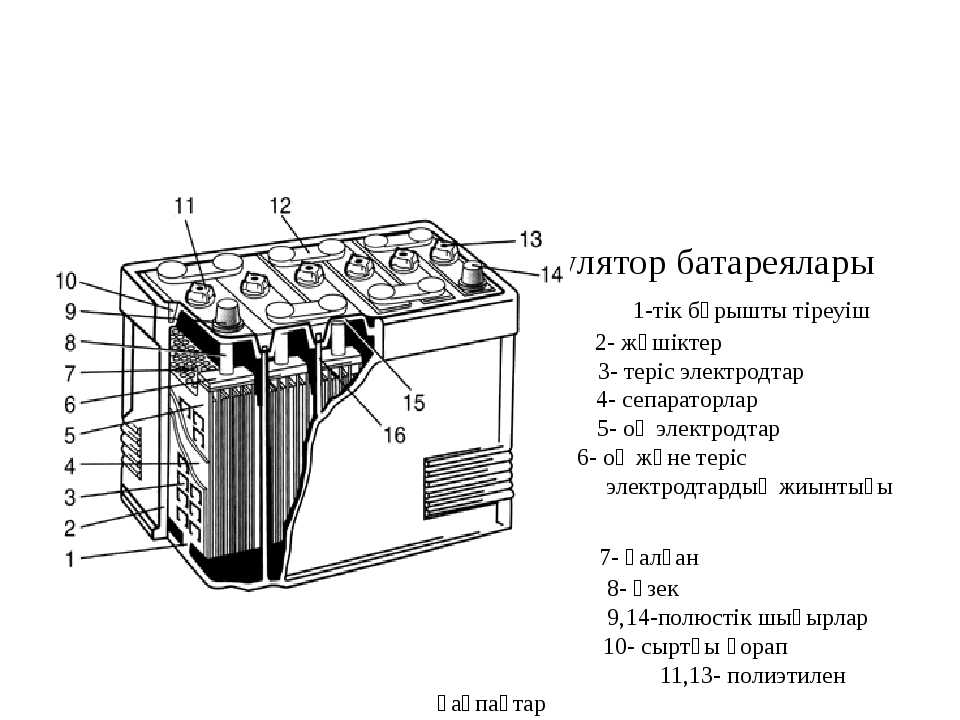
Всегда проверяйте, что на вашем iPod установлена последняя версия программного обеспечения Apple. Вставьте iPod в док-станцию или подключите его к компьютеру, и iTunes уведомит вас о доступных обновлениях.
Оптимизируйте настройки.
Задержать и сделать паузу. Установите переключатель Hold, когда вы не используете iPod. Это предотвратит случайное пробуждение iPod и использование ненужной энергии. Если вы не слушаете свой iPod, поставьте его на паузу или выключите, нажав кнопку воспроизведения на две секунды.
Эквалайзер (EQ). Добавление эквалайзера к воспроизведению увеличивает использование процессора iPod, поскольку эквалайзер не закодирован в песне. Выключите эквалайзер, если вы им не пользуетесь. Однако, если вы добавили эквалайзер к дорожкам в iTunes, вам нужно будет установить эквалайзер на «плоский», чтобы получить эффект «выключено», потому что iPod сохраняет ваши настройки iTunes без изменений.
Подсветка. Настройка подсветки на «всегда включена» значительно сократит срок службы батареи. Используйте подсветку только при необходимости.
Настройка подсветки на «всегда включена» значительно сократит срок службы батареи. Используйте подсветку только при необходимости.
Подключите и включите компьютер, чтобы зарядить iPod.
Убедитесь, что ваш компьютер подключен и включен, когда вы используете его для зарядки iPod через USB. Если ваш iPod подключен к компьютеру, который выключен или находится в спящем режиме или режиме ожидания, батарея iPod может разрядиться.
совета по MacBook Air и MacBook Pro.
Обновите программное обеспечение до последней версии.
Всегда проверяйте, что на вашем MacBook установлена последняя версия macOS. Если вы подключены к Интернету, macOS автоматически проверяет наличие обновлений программного обеспечения каждую неделю, но вы по-прежнему контролируете время установки обновлений. Чтобы убедиться, что вы используете последнюю версию программного обеспечения, перейдите в меню Apple и выберите «Обновление программного обеспечения».
Узнайте больше об обновлении macOS
Оптимизируйте настройки.

Энергия. Панель настроек энергосбережения содержит несколько параметров, определяющих уровни мощности вашего MacBook. Ваш MacBook знает, когда он подключен, и работает соответственно. При питании от батареи он затемняет экран и экономно использует другие компоненты. Если вы измените этот параметр, чтобы максимизировать производительность, ваша батарея будет разряжаться быстрее.
Яркость. Уменьшите яркость экрана до минимального комфортного уровня, чтобы продлить срок службы батареи. Например, при просмотре видео в самолете полная яркость может не понадобиться, если освещение в салоне выключено.
Wi-Fi. Wi-Fi потребляет энергию, даже если вы не используете его для подключения к сети. Вы можете отключить его в меню состояния Wi-Fi в строке меню или в настройках сети.
Приложения и периферийные устройства. Отключите периферийные устройства и закройте неиспользуемые приложения. Извлеките SD-карту, если вы в данный момент к ней не обращаетесь.
Подключите и включите MacBook для зарядки других устройств.
Убедитесь, что ваш MacBook подключен к сети и включен, когда вы используете его для зарядки других устройств через USB. В противном случае эти устройства могут разрядить аккумулятор вашего MacBook быстрее, чем обычно. Если к вашему MacBook подключено другое устройство, когда он выключен, находится в спящем режиме или режиме ожидания, аккумулятор устройства может разрядиться.
Советы по продлению срока службы батареи
Автоматическое управление состоянием батареи.
Чтобы уменьшить старение батареи, в комплект поставки входят встроенные программные и аппаратные системы для управления схемами зарядки и температурой батареи.
- Оптимизированная зарядка аккумулятора и оптимизированный предел заряда адаптируются к вашему ежедневному использованию и продлевают срок службы аккумулятора с течением времени. Оптимизированная зарядка аккумулятора доступна на всех платформах, начиная с iOS 13, watchOS 7 и macOS Big Sur.
 В зависимости от вашего ежедневного режима зарядки, он может автоматически отложить зарядку до 100 % незадолго до того, как вам понадобится использовать аккумулятор. Apple Watch Ultra может еще больше сократить время, проводимое при высоких уровнях заряда, узнавая, когда заряжать до оптимизированного предела заряда, а когда допускать полную зарядку.
В зависимости от вашего ежедневного режима зарядки, он может автоматически отложить зарядку до 100 % незадолго до того, как вам понадобится использовать аккумулятор. Apple Watch Ultra может еще больше сократить время, проводимое при высоких уровнях заряда, узнавая, когда заряжать до оптимизированного предела заряда, а когда допускать полную зарядку. - Зарядка может временно приостанавливаться в экстремальных температурных условиях и возобновляться, когда температура батареи возвращается к нормальному рабочему диапазону. Начиная с iOS 16, вы можете увидеть уведомление на экране блокировки, когда зарядка приостановлена по этой причине. Начиная с iOS 16 и watchOS 9 информация о приостановке зарядки также доступна в разделе «Настройки» > «Аккумулятор».
Избегайте экстремальных температур окружающей среды.
Устройство рассчитано на эффективную работу в широком диапазоне температур окружающей среды, от 62° до 72° F (от 16° до 22° C) в качестве идеальной зоны комфорта. Особенно важно не подвергать устройство воздействию температуры окружающей среды выше 95 ° F (35 ° C), что может привести к необратимому повреждению емкости аккумулятора. То есть ваша батарея не будет питать ваше устройство так долго при заданной зарядке. Зарядка устройства при высокой температуре окружающей среды может привести к его дальнейшему повреждению. Программное обеспечение может ограничивать зарядку выше 80% при превышении рекомендуемой температуры батареи. Даже хранение аккумулятора в жаркой среде может привести к его необратимому повреждению. При использовании устройства в очень холодных условиях вы можете заметить снижение времени работы от батареи, но это временное явление. Как только температура батареи вернется к нормальному рабочему диапазону, ее производительность также вернется к норме.
Особенно важно не подвергать устройство воздействию температуры окружающей среды выше 95 ° F (35 ° C), что может привести к необратимому повреждению емкости аккумулятора. То есть ваша батарея не будет питать ваше устройство так долго при заданной зарядке. Зарядка устройства при высокой температуре окружающей среды может привести к его дальнейшему повреждению. Программное обеспечение может ограничивать зарядку выше 80% при превышении рекомендуемой температуры батареи. Даже хранение аккумулятора в жаркой среде может привести к его необратимому повреждению. При использовании устройства в очень холодных условиях вы можете заметить снижение времени работы от батареи, но это временное явление. Как только температура батареи вернется к нормальному рабочему диапазону, ее производительность также вернется к норме.
Зона комфорта для iPhone, iPad, iPod и Apple Watch
32°F
95°F
Слишком холодно Комнатная температура Too Hot
iPhone, iPad, iPod и Apple Watch лучше всего работают при температуре окружающей среды от 32° до 95° F (от 0° до 35° C). Температура хранения: от -4° до 113° F (от -20° до 45° C).
Температура хранения: от -4° до 113° F (от -20° до 45° C).
MacBook Comfort Zone
50°F
95°F
Слишком холодно Комнатная температура Too Hot
MacBook лучше всего работает при температуре от 50° до 9°.Температура окружающей среды от 10° до 35°C. Температура хранения: от -4° до 113° F (от -20° до 45° C).
Снимите некоторые чехлы во время зарядки.
Зарядка устройства, когда оно находится в чехлах определенных стилей, может привести к избыточному нагреву, что может повлиять на емкость аккумулятора. Если вы заметили, что ваше устройство нагревается во время зарядки, сначала достаньте его из чехла.
Храните его наполовину заряженным при длительном хранении.
Если вы хотите хранить свое устройство в течение длительного времени, два ключевых фактора будут влиять на общее состояние вашей батареи: температура окружающей среды и процент заряда батареи, когда она отключена для хранения. Поэтому мы рекомендуем следующее:
- Не полностью заряжайте и не разряжайте аккумулятор устройства — зарядите его примерно до 50%.

 Чтобы активировать его, перейдите в «Настройки»> «Специальные возможности». Коснитесь «Экран и размер текста», затем включите «Автояркость».
Чтобы активировать его, перейдите в «Настройки»> «Специальные возможности». Коснитесь «Экран и размер текста», затем включите «Автояркость». Перейдите в «Настройки» > «Основные» > «Обновление фонового приложения» и выберите «Wi-Fi», «Wi-Fi и сотовые данные» или «Выкл.», чтобы полностью отключить фоновое обновление приложения.
Перейдите в «Настройки» > «Основные» > «Обновление фонового приложения» и выберите «Wi-Fi», «Wi-Fi и сотовые данные» или «Выкл.», чтобы полностью отключить фоновое обновление приложения.


 Откройте «Настройки» на Apple Watch, выберите «Основные», выберите «Экран пробуждения» и выключите «Экран пробуждения при поднятии запястья». Если вы хотите включить дисплей, просто коснитесь его или нажмите колесико Digital Crown.
Откройте «Настройки» на Apple Watch, выберите «Основные», выберите «Экран пробуждения» и выключите «Экран пробуждения при поднятии запястья». Если вы хотите включить дисплей, просто коснитесь его или нажмите колесико Digital Crown. В зависимости от вашего ежедневного режима зарядки, он может автоматически отложить зарядку до 100 % незадолго до того, как вам понадобится использовать аккумулятор. Apple Watch Ultra может еще больше сократить время, проводимое при высоких уровнях заряда, узнавая, когда заряжать до оптимизированного предела заряда, а когда допускать полную зарядку.
В зависимости от вашего ежедневного режима зарядки, он может автоматически отложить зарядку до 100 % незадолго до того, как вам понадобится использовать аккумулятор. Apple Watch Ultra может еще больше сократить время, проводимое при высоких уровнях заряда, узнавая, когда заряжать до оптимизированного предела заряда, а когда допускать полную зарядку.